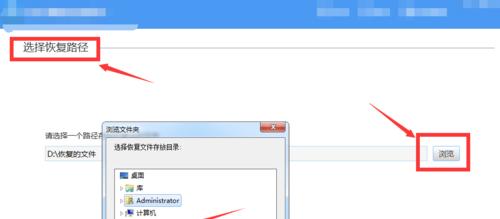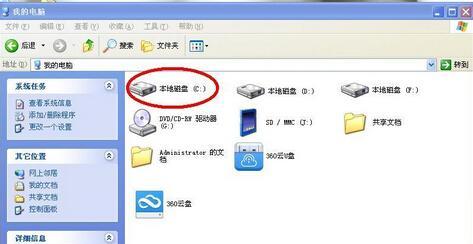随着电脑在我们生活中的广泛应用,文件夹成为我们存储和管理重要文件的必备工具。然而,不小心删除文件夹是一个常见的失误,对于我们来说可能是一场灾难。但是,不必担心!本文将教你如何在几个简单的步骤中恢复被误删除的电脑文件夹。
检查回收站是否存在
如果你不小心删除了文件夹,首先要做的是检查回收站。回收站是计算机存放被删除文件的地方,你可以通过点击桌面上的回收站图标或者在资源管理器中找到它。如果你在回收站找到了被误删除的文件夹,只需右键点击它,选择“还原”,就可以将它恢复到原来的位置。
使用快捷键恢复文件夹
除了通过回收站来恢复文件夹,你还可以尝试使用快捷键来进行恢复。在资源管理器中按下"Ctrl+Z"组合键,就可以撤销最近的操作。如果你刚刚删除了文件夹,这个方法可能会帮助你将其恢复。
使用系统还原功能
如果上述两种方法无效,你可以尝试使用系统还原功能来恢复被删除的文件夹。系统还原可以将计算机恢复到之前的某个时间点,以解决系统问题。你可以通过在开始菜单中搜索“系统还原”并按照指示进行操作来尝试使用该功能。
利用第三方数据恢复软件
如果以上方法都无法帮助你找回被误删除的文件夹,那么你可以尝试使用第三方数据恢复软件。这些软件可以深度扫描你的硬盘,找到被删除的文件夹并进行恢复。一些常用的数据恢复软件包括Recuva、EaseUSDataRecoveryWizard等。
谨慎操作以避免进一步损失
在尝试以上方法之前,你应该注意不要再进行其他操作。因为继续使用电脑可能会导致被删除文件的覆盖,从而使恢复变得更加困难。所以,请谨慎操作,确保不会进一步损失你想要找回的文件夹。
重启电脑后检查
有时候,重启电脑可能会让被误删除的文件夹重新出现。如果你尝试了以上方法但没有找回文件夹,可以尝试重启电脑后再次检查。
查找备份文件
如果你有习惯性地进行文件备份,那么你可以通过查找备份文件来恢复被删除的文件夹。备份文件可能存储在外部硬盘、U盘、云端存储等地方。通过找到备份文件并将其还原到原来的位置,你可以轻松地恢复被删除的文件夹。
恢复到上一个版本
Windows系统提供了一个非常有用的功能,即“恢复到上一个版本”。通过右键点击包含被误删除文件夹的父级文件夹,选择“属性”,然后切换到“上个版本”选项卡,你可以找到以前的版本并选择将其恢复。
向专业人士寻求帮助
如果你尝试了以上所有方法都无法找回被删除的文件夹,那么最好的选择是寻求专业人士的帮助。数据恢复专家通常具有更高级的工具和技术,能够在复杂情况下进行数据恢复。
警惕电脑病毒
在使用电脑时,我们也要时刻警惕电脑病毒的存在。有些病毒可能会导致文件夹被误删除,所以建议及时安装杀毒软件并进行常规扫描,以确保电脑的安全。
备份是关键
为了避免文件夹被误删除后无法恢复的情况,我们应该养成定期备份重要文件的习惯。通过将文件备份到外部存储设备或云端存储中,即使发生意外,我们也能够轻松恢复文件。
注意删除操作
在进行删除操作时,我们要特别注意确认所要删除的文件或文件夹。可以在删除之前先进行备份,以防不小心误删重要文件。
学会数据恢复技巧
掌握一些简单的数据恢复技巧也能帮助我们更好地应对文件夹误删除的情况。学习如何使用数据恢复软件等工具,并时刻关注相关的技术资讯,能够提高我们自己解决问题的能力。
提高计算机安全意识
保持计算机安全意识是防止文件夹被误删除的重要措施。不随意下载未知来源的软件,不打开可疑的附件,定期更新操作系统和杀毒软件等都是保持计算机安全的重要步骤。
电脑文件夹不小心删除的情况虽然让人头痛,但是通过合理的方法和技巧,我们仍然可以找回被删除的文件夹。尽管每种恢复方法都有其特定的适用范围,但大多数情况下至少有一种方法能够帮助我们成功找回文件夹。同时,我们也要时刻关注数据安全,养成备份重要文件的好习惯,以避免将来的麻烦。